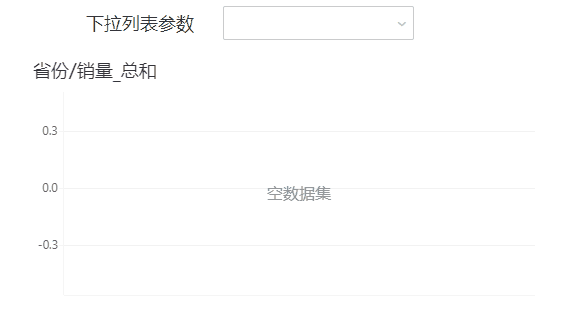1. 概述
1.1 功能简介
下拉列表参数,是提供单选或复选的列表组件。可通过绑定任意查询的任意字段或手动录入数据,提供参数的选项。
1.2 应用场景
例如有多个省份的销量数据,只想筛选出“四川”、“云南”的销售数据,可以使用下拉列表参数。
2. 操作步骤
1)新建一个报告,创建一个柱状图,绑定“省份”、“销量”并计算销量总和:
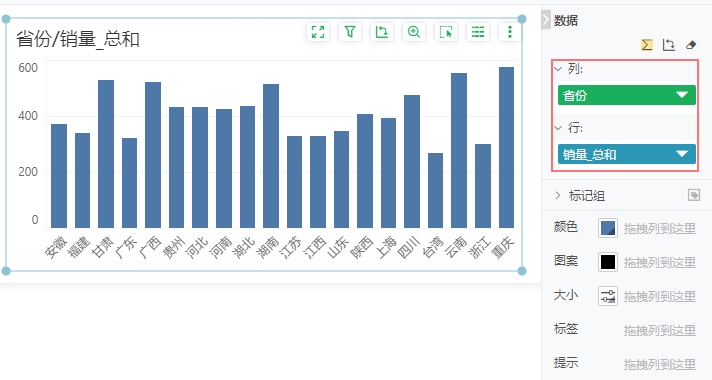
2)添加下拉列表参数组件
从组件区域拖拽下拉列表参数组件到画布中:
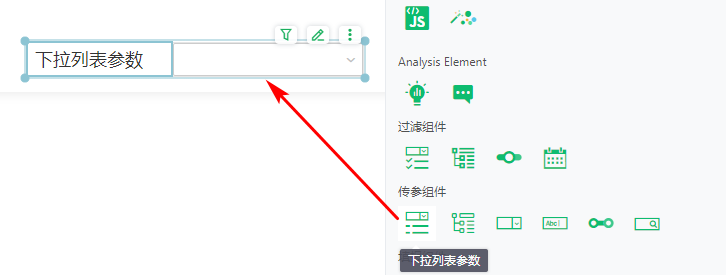
3)给参数组件绑定数据
选中该组件,打开右侧数据绑定界面,列表参数组件的值行和标签行均只能绑定一个数据段。我们有以下三种方法绑定数据段:
•拖拽数据段到绑定窗口绑定,也可以拖拽数据段到绑定窗口替换绑定。
•拖动数据段到下拉列表参数组件上实现绑定。
•双击查询树列表的数据段,实现绑定。
【自定义数据】除了绑定数据列,还可以自定义数据,点击数据区域的“自定义数据”按钮,在弹窗内定义数据:
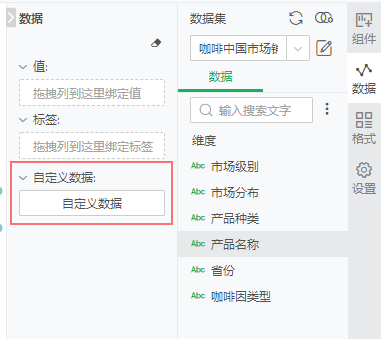
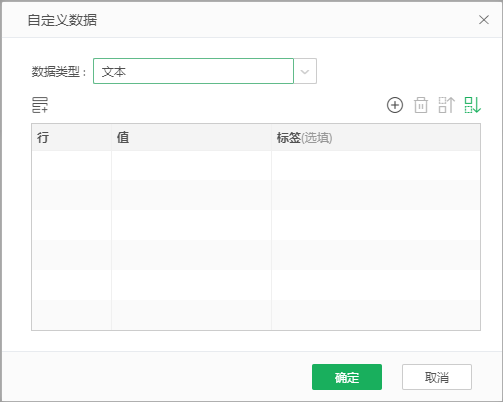
【数据类型】下拉选择数据类型,默认为文本,可选文本、数值、日期时间、布尔、高级,高级包括单精度浮点数、双精度浮点数、字符、字符串,默认数据类型为文本,您可以根据需要传递的参数值类型自己定义。
例如我们要筛选“云南”、“四川”,类型选择文本即可。
【添加数据列值】勾选数据列名,将数据列名当做值添加到后面的值列,成为参数组件的值。
【添加】点击右侧的 “ 添加 ” 按钮,在值和标签栏里输入数据。
【删除】选中数据行,点击 “ 删除 ” 按钮,可删除输入的数据。
【上移 / 下移】选中数据行,点击上移或下移,可改变数据的上下位置。
【值】实际列表参数传递的参数值。
【标签】参数值的标签,标签更加利于用户理解。如果录入标签,则显示标签;如果没有录入标签,则显示值。
例如给“云南”设置标签“云南省”,下拉选项中会显示“云南省”。
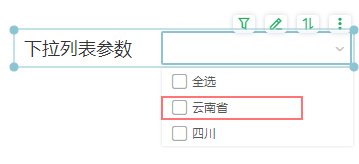
➢说明:
v9.4版本,当选项个数超过5个时,若布局方式为下拉列表,会自动显示搜索框,可以输入文字进行搜索,如下图:
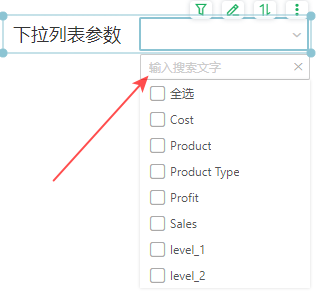
布局方式为列表时,也支持搜索功能,但默认无搜索框,可以点击组件上方的“查找”按钮显示搜索框,如下图:
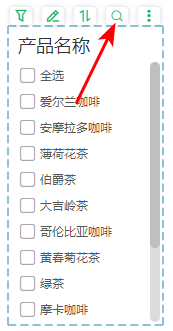
4)编辑传参组件
可以在右侧【设置】配置组件布局、编辑器、选项,具体功能说明请参考下拉列表过滤。
•编辑器
【必填】默认不勾选,数据填报时,若勾选了“必填”,必须选择了值才能提交。
5)给需要参数过滤的组件设置过滤条件
选择已创建的柱状图,点击柱状图组件右上角的“添加过滤”按钮,在“过滤”弹窗中设置过滤条件“省份是其中一个[?{下拉列表参数1}]”,如下图:
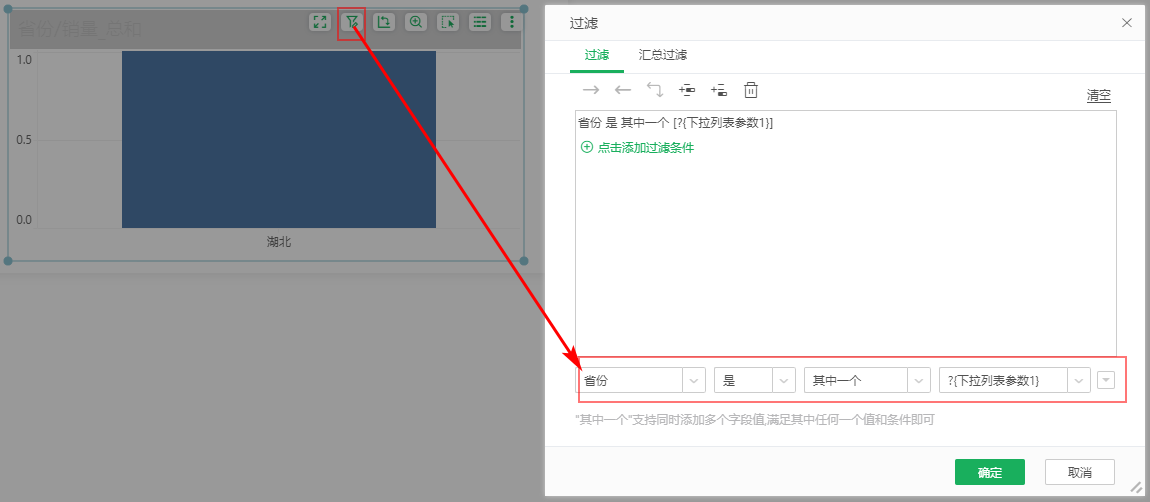
6)预览查看参数筛选效果